我们在运用word制作文档时,为了美化页面,希望在页面外加一个边框,或图案。那么word如何实现的呢?以下是小编给大家整理的在Word中为整个文档插入边框的方法,希望能帮到你!在Word中为整个文档插入边框的具体方法步骤1、打开要添加页面边框的文档;2、点击菜单中的“格式”,执......
word 如何保存文档
word教程
2021-10-04 09:16:19
当用户完成文档内容的编辑后,常常需要将其进行保存,以方便用户以后的使用。当用户对编辑的文档内容进行第一次保存时,常常需要设置其保存的文件位置、文件名及文件类型,当再次对该文档进行编辑时,即可将修改的内容直接保存到原文件位置,原文件则被覆盖。如果需要将其与原文件区分保存,则可以使用Word的另存为功能。
word保存文档的方法同样有多种,用户可以将文档直接进行保存,也可以将文档另存为其他的文档类型,当用户单击窗口中的Office按钮时,打开文件菜单列表,单击“另存为”命令,在其级联列表中用户可以选择需要保存的文档类型。
1、在Word窗口中单击Office按钮。
2、在打开的文件菜单中单击“保存”命令。

图1
3、打开“另存为”对话框,在“保存位置”文本框中设置当前文档需要保存的路径位置。
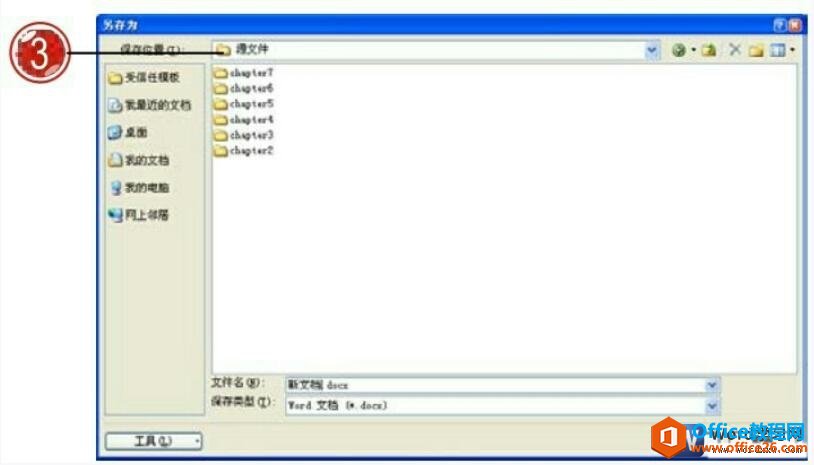
图2
4、在“文件名”文本框中输入保存文档的名称,并根据需要设置文档的保存类型,默认情况下保存为.docx的文档类型。
5、单击“保存”按钮。
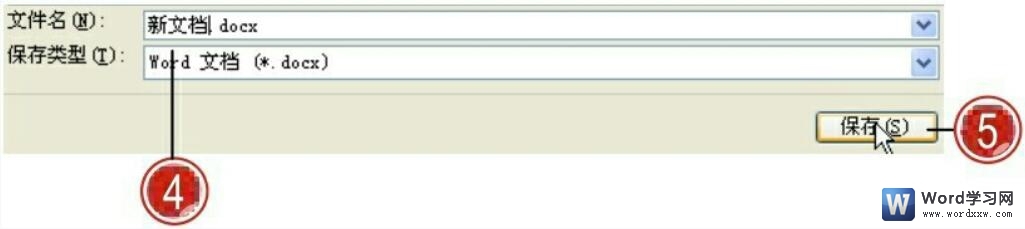
图3
6、当用户对文档进行保存后,在后面的编辑过程中,可以随时对文档进行保存操作,以避免数据的丢失,此时单击“快速访问工具栏”中的“保存”按钮即可。
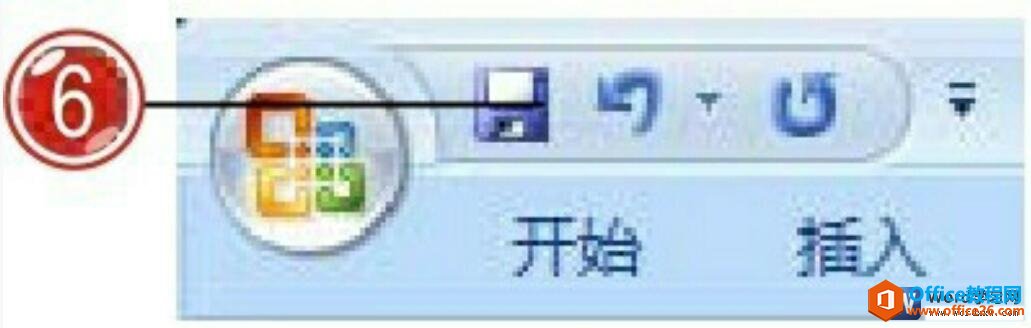
图4
7、如果用户对已保存过的文档进行编辑并直接关闭,则会弹出提示对话框,询问用户是否保存更改,单击“是”按钮进行保存。

图5
word保存文档以后,当用户需要将已保存过的文档保存为另一个文档时,可以将其进行另存,单击窗口中的Office按钮,在打开的菜单中单击“另存为”命令,在打开的“另存为”对话框中进行保存设置即可。
标签: word保存文档
相关文章
